
钉钉手机直播共享屏幕 钉钉群直播手机端如何实现屏幕共享
发布时间:2024-05-12 15:33:54 来源:三公子游戏网
钉钉手机直播是一款便捷的工作沟通工具,而其中的屏幕共享功能更是让用户们能够实时展示自己的操作过程或者展示文件内容,钉钉群直播手机端如何实现屏幕共享呢?通过简单的操作,用户只需在钉钉手机直播中选择屏幕共享功能,即可将自己手机屏幕上的内容分享给群组中的所有成员,实现快速高效的信息共享和沟通。这一功能不仅方便了工作中的协作和交流,也提升了团队协作的效率,让工作变得更加便捷。
钉钉群直播手机端如何实现屏幕共享
具体步骤:
1.点击安装好的钉钉的图标。
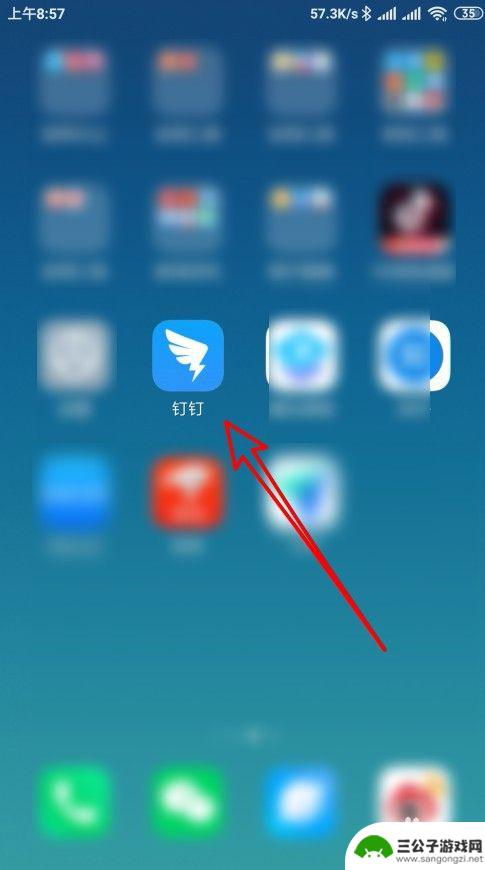
2.在打开的钉钉软件主界面点击钉钉班级群的菜单项。
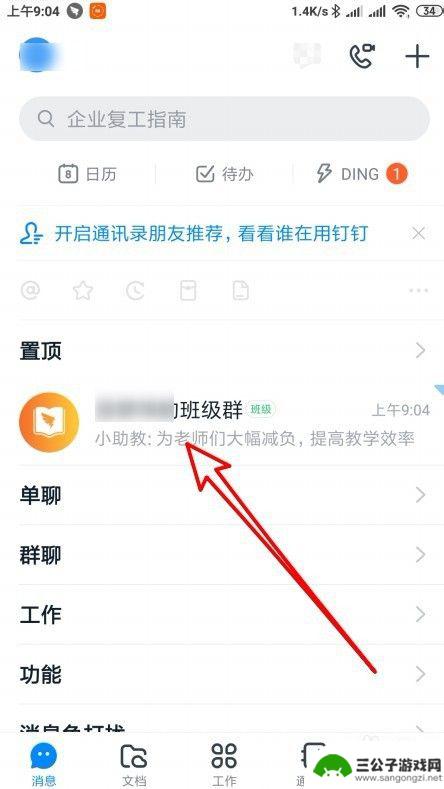
3.接下来在打开的页面钉钉班级群聊窗口点击在线课堂的图标。
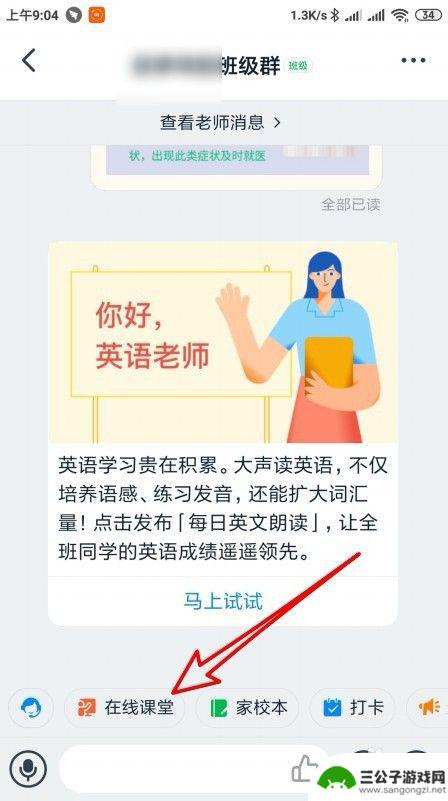
4.然后在打开的页面中点击视频会议授课的菜单项。
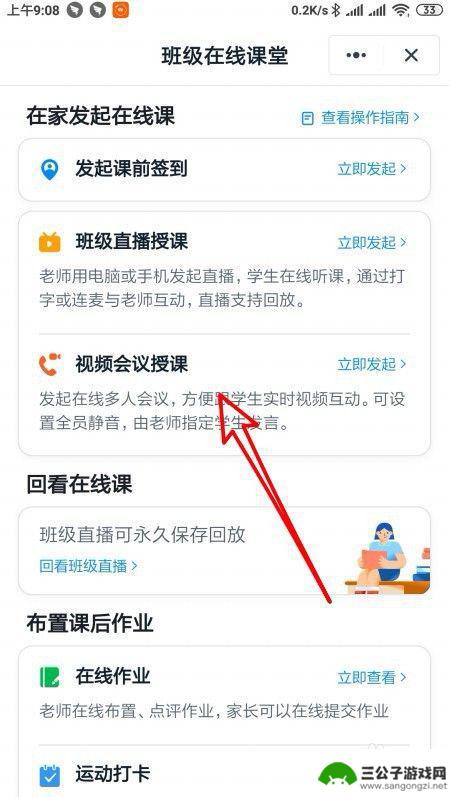
5.接着在打开的页面中点击开始会议的按钮。
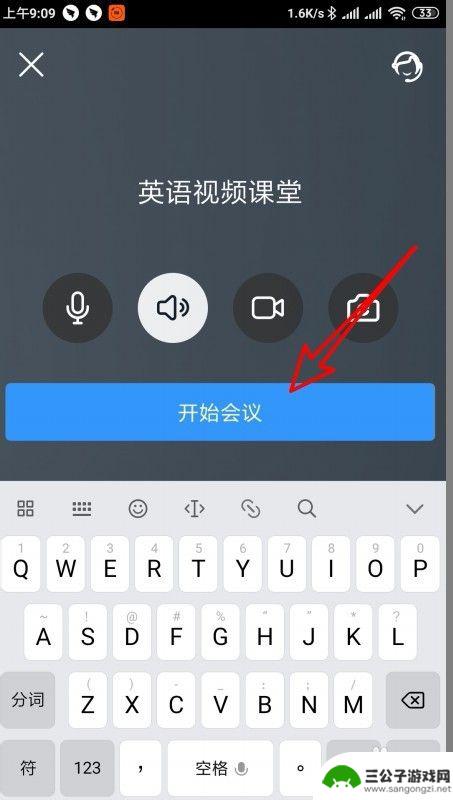
6.接着在打开的页面中点击右下角的“共享屏幕”的按钮就可以了。
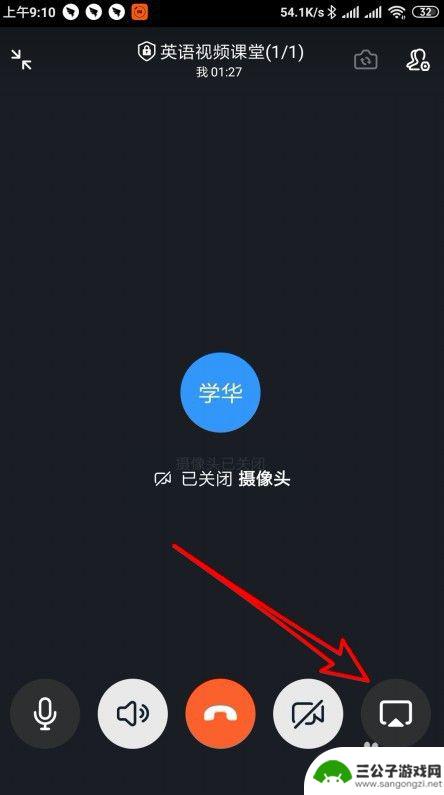
7.总结:
1、点击安装好的钉钉的图标。
2、打开的钉钉软件主界面点击钉钉班级群的菜单项。
3、接下来在打开的页面钉钉班级群聊窗口点击在线课堂的图标。
4、然后在打开的页面中点击视频会议授课的菜单项。
5、接着在打开的页面中点击开始会议的按钮。
6、接着在打开的页面中点击右下角的“共享屏幕”的按钮就可以了。
以上就是有关钉钉手机直播共享屏幕的全部内容了,如果有其他用户遇到相同情况,可以按照小编提供的方法来解决。
热门游戏
-
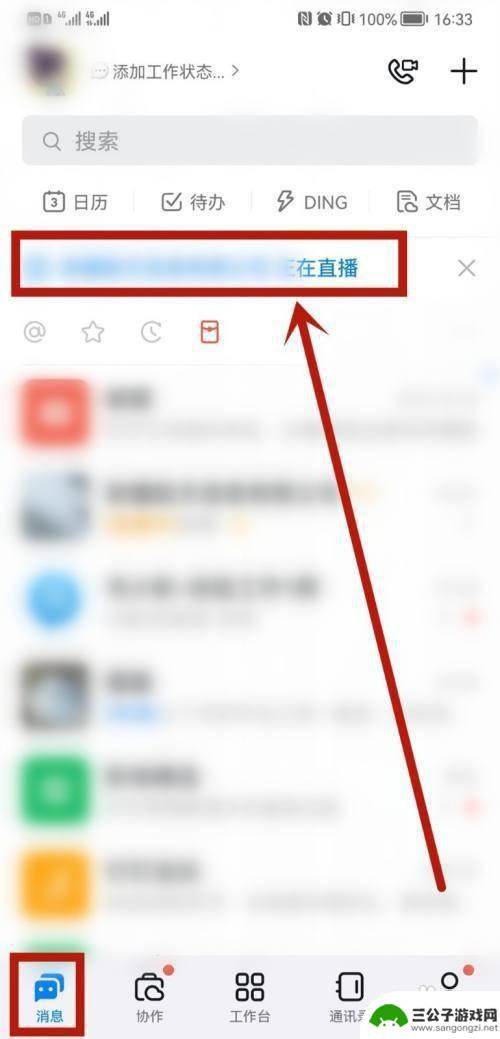
钉钉手机直播共享屏幕时怎么看弹幕 钉钉直播怎么看留言
钉钉手机直播共享屏幕时怎么看弹幕,随着科技的不断进步与应用的普及,钉钉手机直播成为了许多企业和个人进行在线沟通与分享的首选工具,而在进行直播的过程中,如何看到观众的实时弹幕和留...
2023-12-01
-
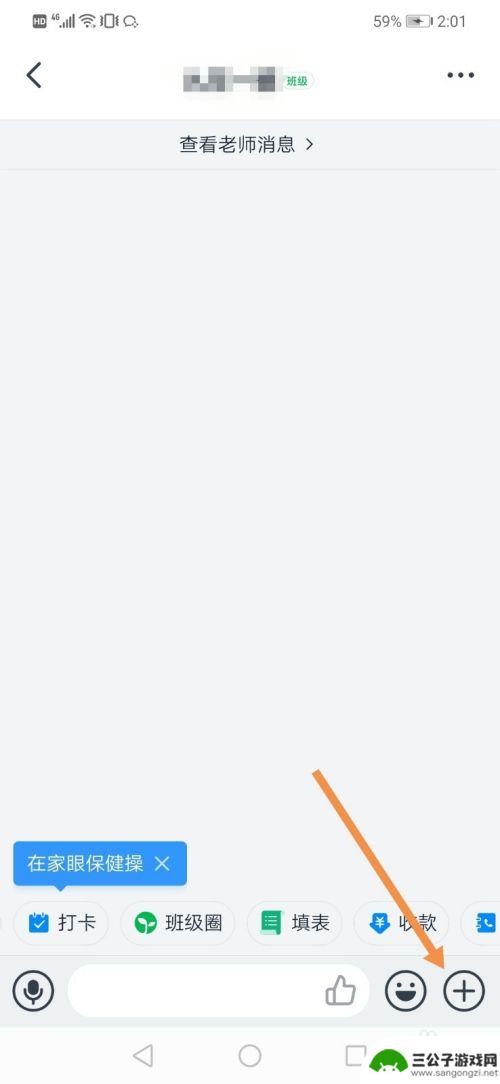
钉钉手机如何共享屏幕 钉钉视频会议手机屏幕共享步骤详解
钉钉手机如何共享屏幕,钉钉作为一款具有强大实用功能的企业通讯软件,可以拥有屏幕共享功能,让用户可以更加便捷地进行远程沟通,其中,钉钉手机端屏幕共享功能更是让移动办公变得更加高效...
2023-09-16
-
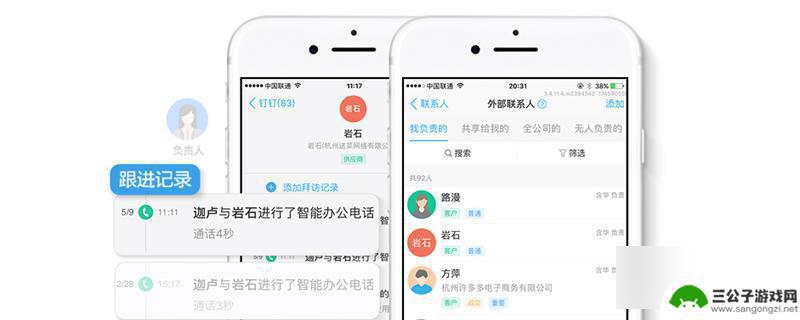
钉钉手机上怎么直播 钉钉手机直播教程
在当今社交媒体和直播平台如日中天的时代,人们对于实时互动和分享生活已经变得异常热衷,作为一款融合了办公和社交功能的移动应用,钉钉也不甘落后,推出了手机直播功能。钉钉手机直播不仅...
2024-03-31
-
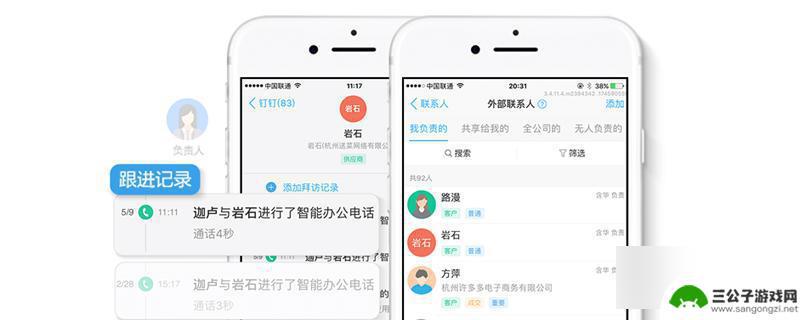
手机钉钉怎样发起直播 钉钉手机直播教程
随着信息技术的不断发展,手机钉钉已经成为各行各业职场人士必备的沟通工具,而在日常工作中,有时候需要通过直播的形式进行实时沟通和分享。钉钉手机直播该如何发起呢?下面就让我们一起来...
2024-09-15
-

如何从手机退出钉钉直播 钉钉直播退出步骤
钉钉直播是一款广泛应用于企业内部交流和外部公开活动的工具,然而有时候我们可能会遇到需要退出钉钉直播的情况,无论是因为活动结束、误点击进入或其他原因,了解如何从手机退出钉钉直播是...
2024-01-13
-
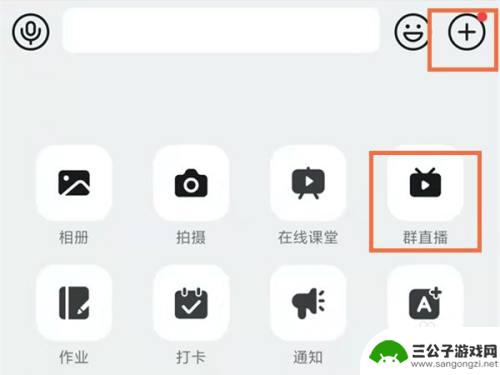
手机上直播课怎么连麦 钉钉直播连麦功能开启步骤
手机上直播课怎么连麦,手机上直播课程的流行使得连麦功能成为学习和交流的重要工具,而钉钉直播连麦功能的开启步骤简单而实用,为用户提供了更加便捷的连麦体验。通过钉钉直播连麦功能,用...
2023-11-01
-

iphone无广告游戏 如何在苹果设备上去除游戏内广告
iPhone已经成为了人们生活中不可或缺的一部分,而游戏更是iPhone用户们的最爱,让人们感到困扰的是,在游戏中频繁出现的广告。这些广告不仅破坏了游戏的体验,还占用了用户宝贵...
2025-02-22
-

手机图片怎么整体缩小尺寸 如何在手机上整体缩小照片
如今手机拍照已经成为我们日常生活中不可或缺的一部分,但有时候我们拍摄的照片尺寸过大,导致占用过多存储空间,甚至传输和分享起来也不方便,那么如何在手机上整体缩小照片尺寸呢?通过简...
2025-02-22














